今天給大家帶來怎麼解決u盤複製時提示文件過大,u盤複製時提示文件過大的解決的辦法有哪些,讓您輕鬆解決問題。
如何解決u盤複製時提示文件過大 u盤複製時提示文件過大的解決方法 現在的高科技時代生活中,u盤的使用已經是許多從事電腦it行業的人每天都必須要用到的用具。可以在一台電腦上使用u盤拷貝文件到另外一台電腦上進行使用,加上它的身材小巧,非常方便我們隨身攜帶到任何地方進行使用,所以U盤更加受到用戶們的青睞,但在u盤拷貝文件的過程中會一些奇怪的問題令人無法理解,例如最近小編在使用u盤拷貝一個係統文件時卻出現了文件過大的錯誤提示,從而無法正常的將文件拷貝到u盤當中,這是怎麼回事呢?要如何來解決這個問題呢?
如下圖所示為小編u盤屬性參數圖和錯誤提示圖


從u盤參數圖和錯圖提示圖中我們可以看到u盤的可用空間容量是完全可以容下所要拷貝的文件,為此小編上網搜尋了可以解決相關此問題的方法,最後終於找到了出現此問題的關鍵原因所在。
由於文件係統的特殊與不同,fat32格式的u盤隻能拷貝或者創建單個不大於4g的文件,然而ntfs格式卻可以支持單個文件大小不超過2TB的文件存儲創建,因此,解決此問題最直接的方法就是把我們的u盤格式從fat32轉ntfs就可以解決問題了。下麵,小編就來教大家一個不破壞u盤內文件輕鬆轉換文件係統格式的方法。
首先,插入我們需要轉換格式的u盤,查看u盤在電腦中所分配到的盤符,如下圖所示:

接下來,打開開始菜單,點擊運行選項,輸入命令cmd之後按下回車鍵,隨後在屏幕中會出現一個以黑色為背景的dos窗口,如下圖所示:

然後我們在窗口中輸入這樣的一串代碼:
“convert X:/fs:ntfs”(不包括引號),其中X代表的就是我們需要轉換的u盤目前所占用的盤符,輸入完成後按下回車鍵就會開始進行u盤格式轉換,如下圖所示:
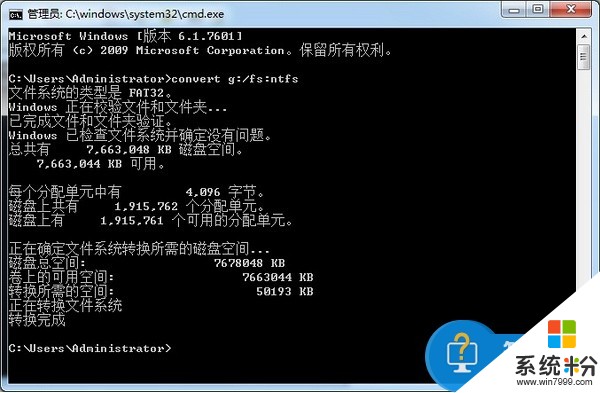
轉換完成後,我們在此觀察u盤屬性參數,就會發現u盤的文件係統格式已經成功從fat32轉ntfs了,如下圖所示:

按照上述介紹的方法將u盤格式轉換之後,我們就不會再出現因文件過大的錯誤提示導致我們無法複製文件的問題了,如果有用戶朋友也碰到過這樣的問題,隻要按照上述的內容進行操作那麼問題就可以輕鬆解決了!
以上就是怎麼解決u盤複製時提示文件過大,u盤複製時提示文件過大的解決的辦法有哪些教程,希望本文中能幫您解決問題。
電腦軟件相關教程